Axure中想要使用钢笔工具绘制图形,该怎么绘制呢?下面我们就来看看详细的教程。
1、在Axure软件中,选择工具栏中的“钢笔工具”。

2、直接用鼠标左键单击,即可获得一个直线的几何图形。每点一下就松开鼠标左键,就能获得到一条直线。
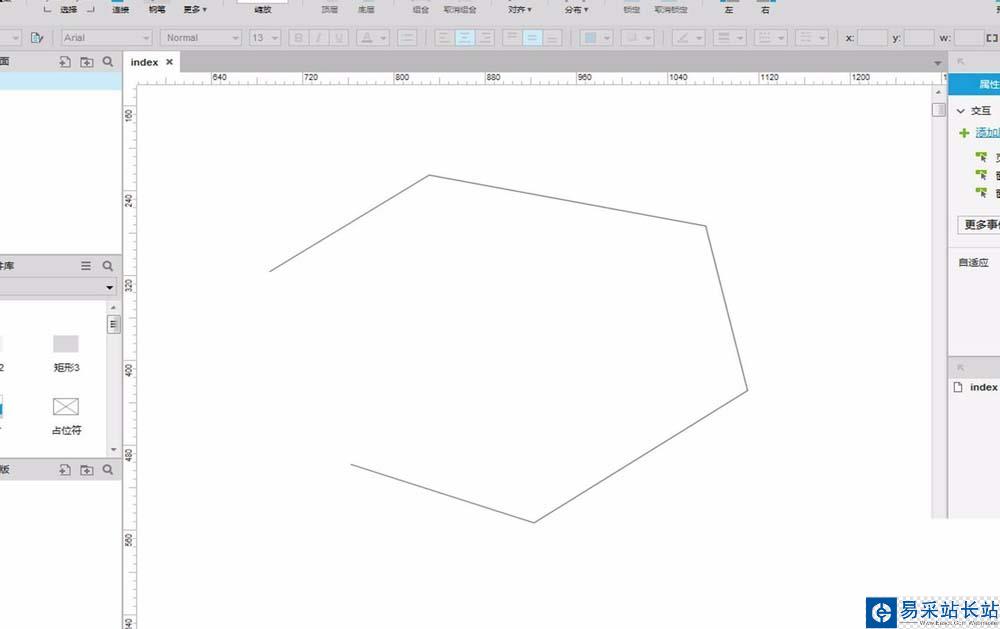
3、但是如果点下鼠标左键的时候,不松开,拖拽鼠标,即可获得一个调整杠杆,而线条也会从直线变成曲线。
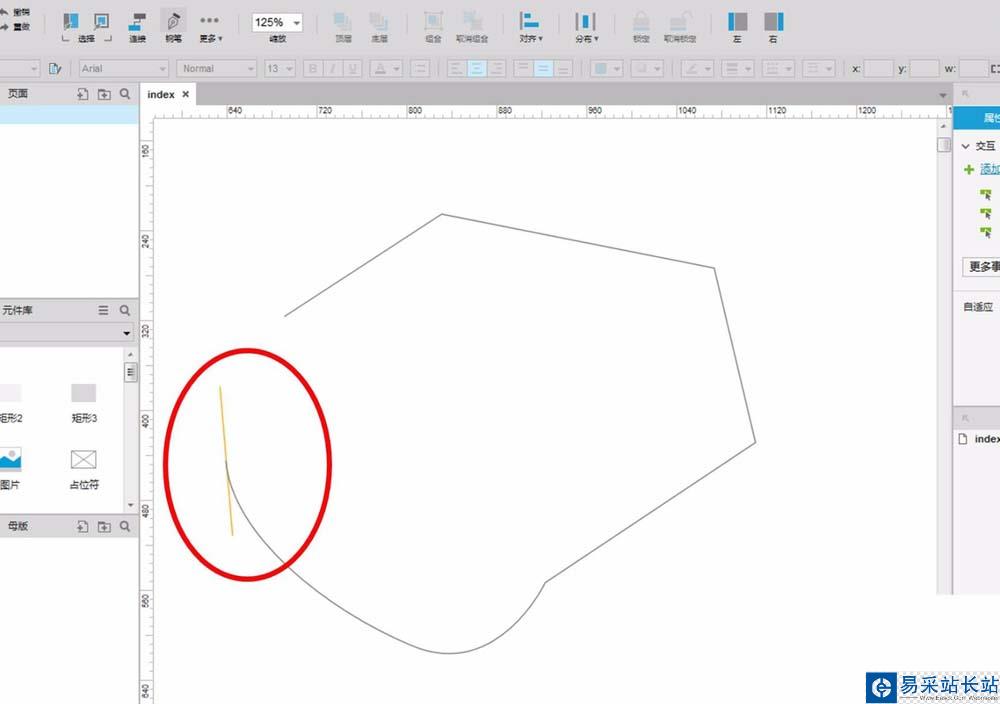
4、把鼠标移动到起点位置,Axure软件会自动捕捉起点,只要点击一下左键,即可得到一个封闭的图形。
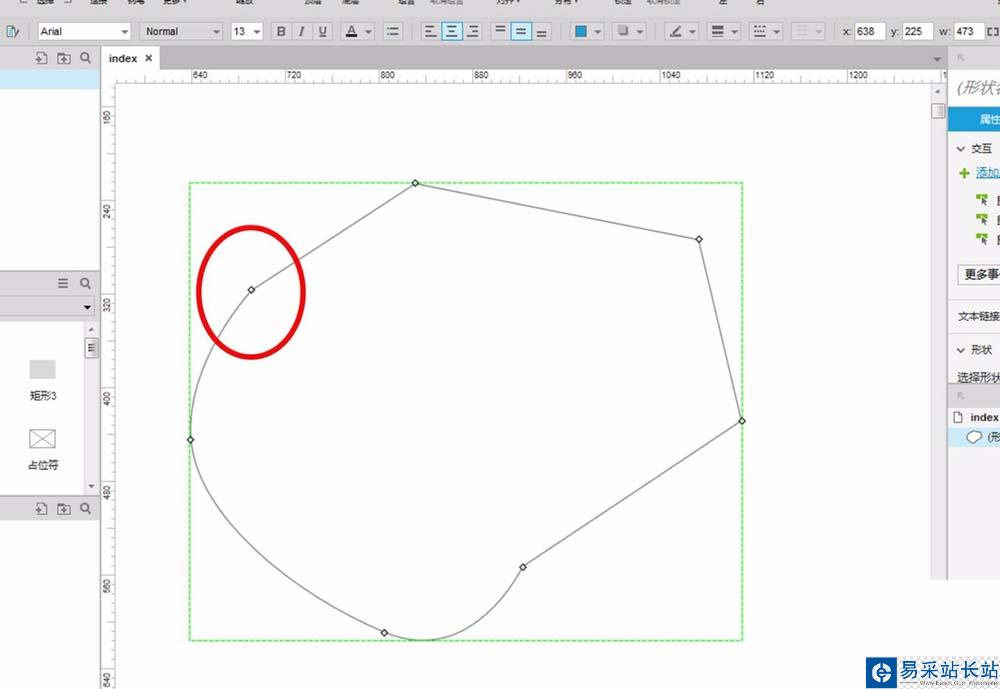
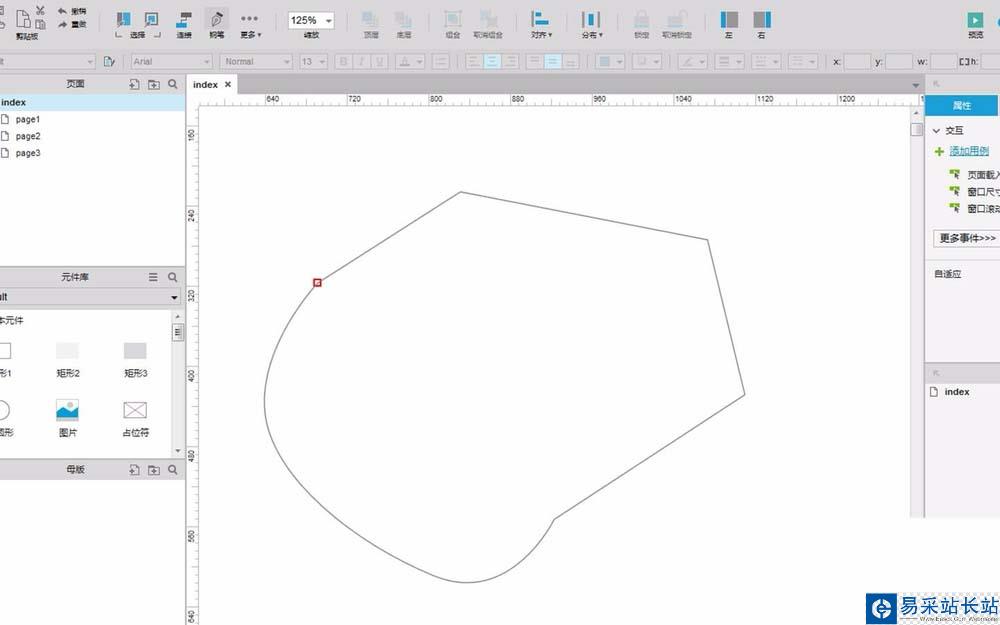
5、得到图形之后,如果对图形的形状不满意,可以直接拖动任意一个控制点,调整图形的形状。
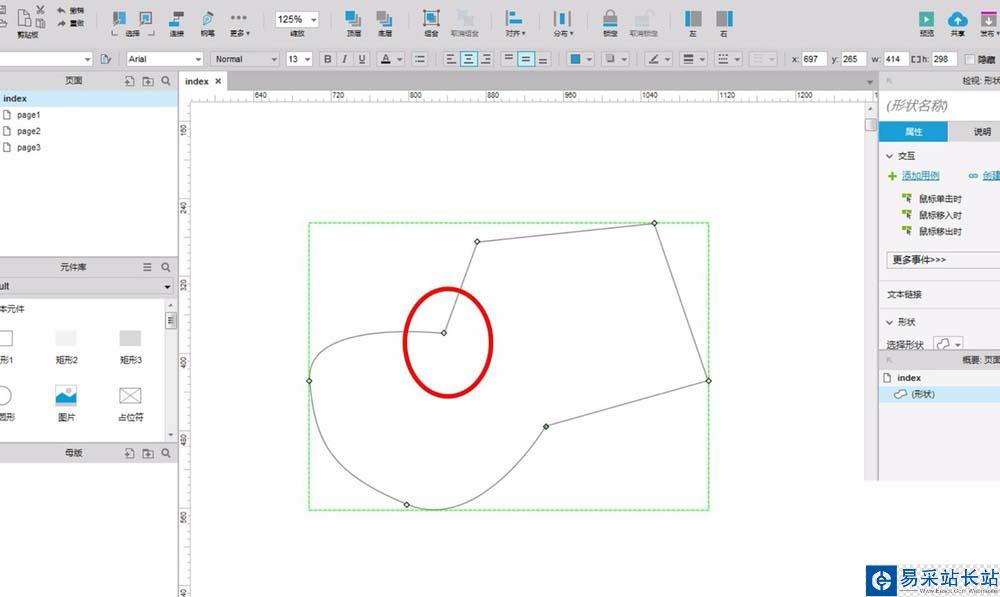
6、如果想要给图形上色,那么就点击右边面板的“样式”按钮。
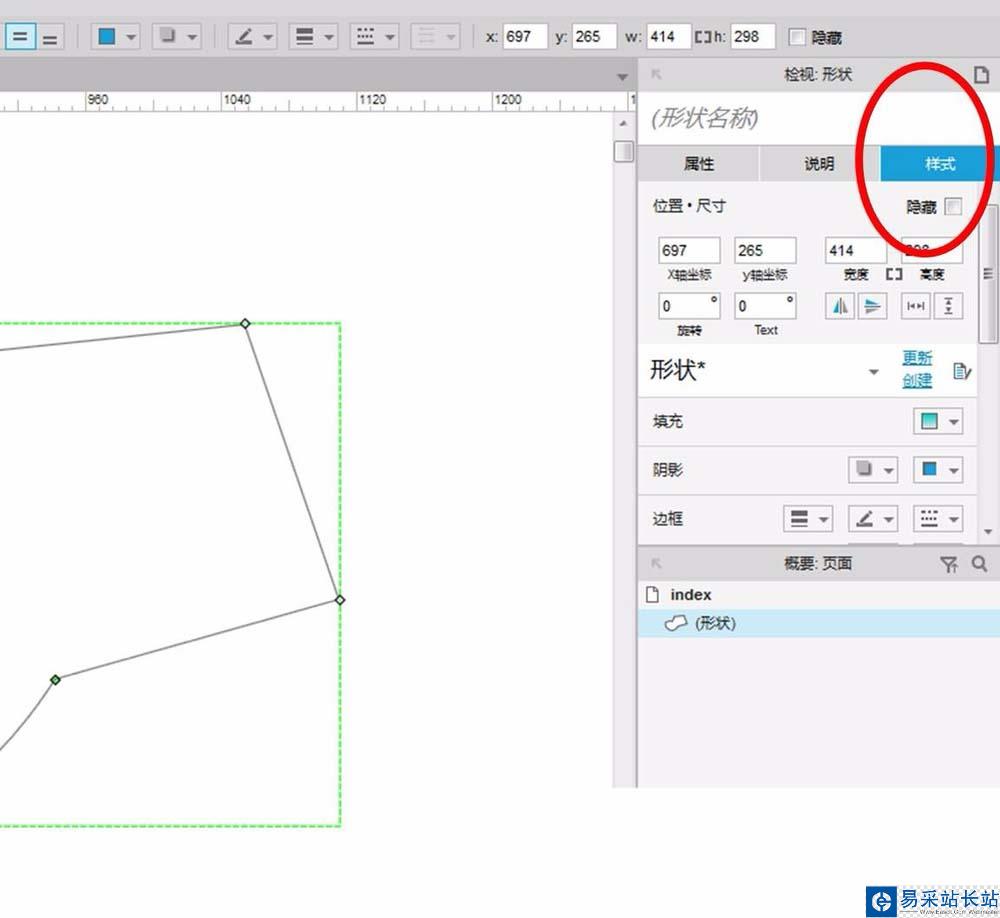
7、点击“填充”下拉箭头,选择合适的颜色。
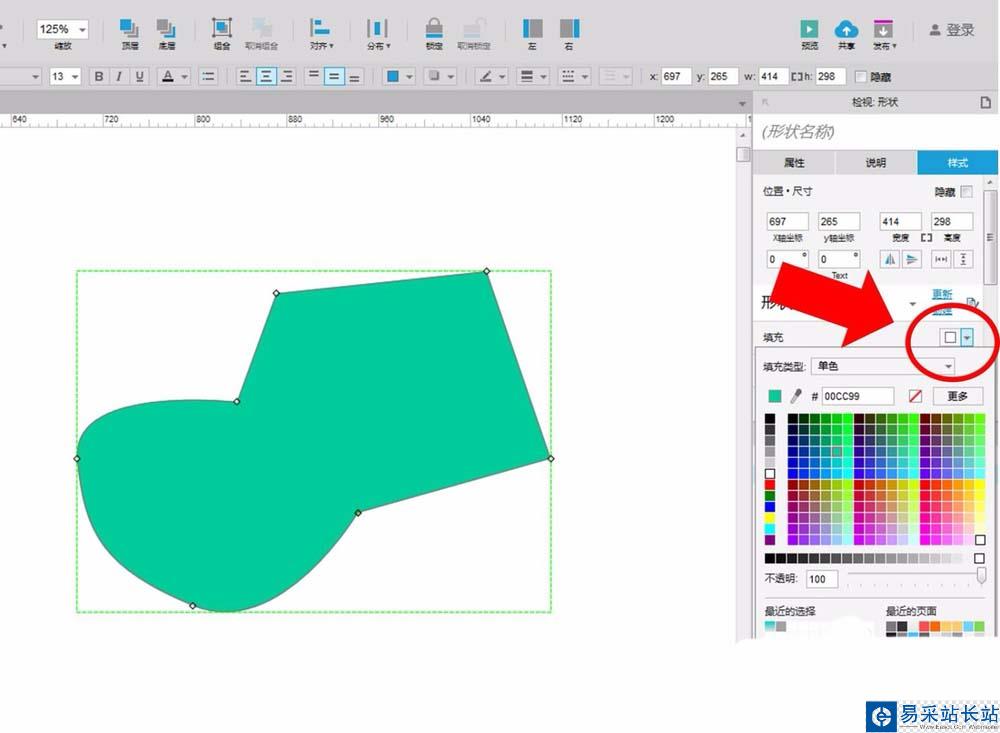
8、如果想要图形的所有尖角都变成圆角,那么只需要对准图形点击右键,在弹出的菜单中选择“改变形状”,再选择“曲线连接各点”即可获得一个圆润的图形。
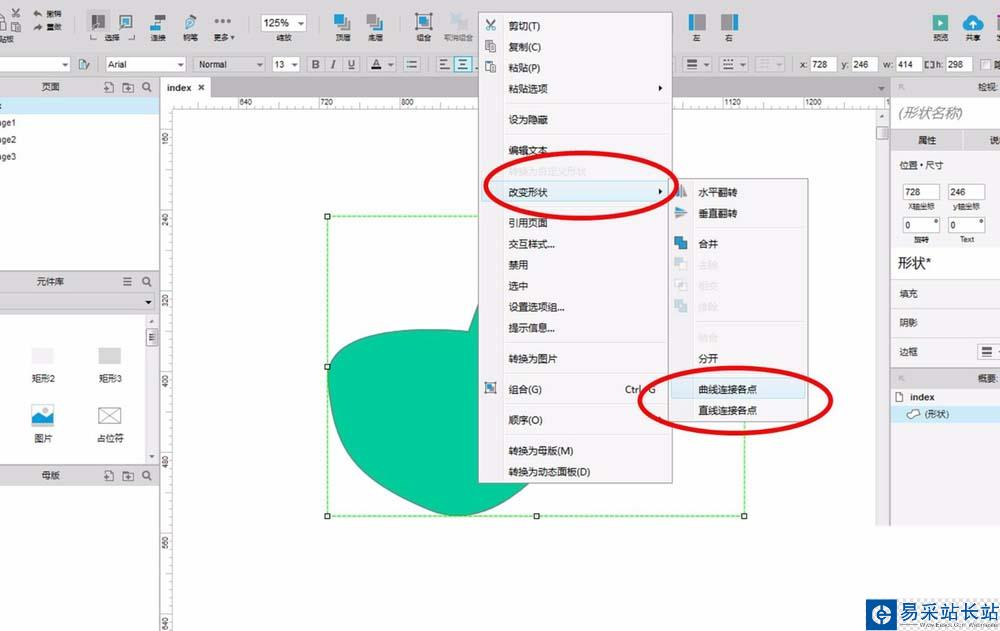
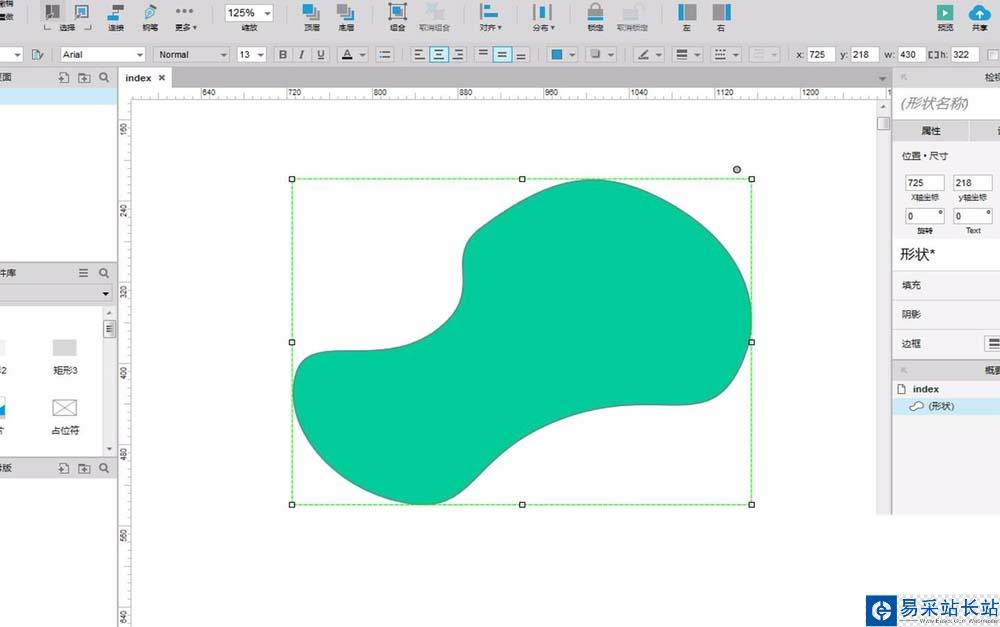
9、反之,若是选择“直线连接各点”,那么就会得到一个全是尖角的图形。
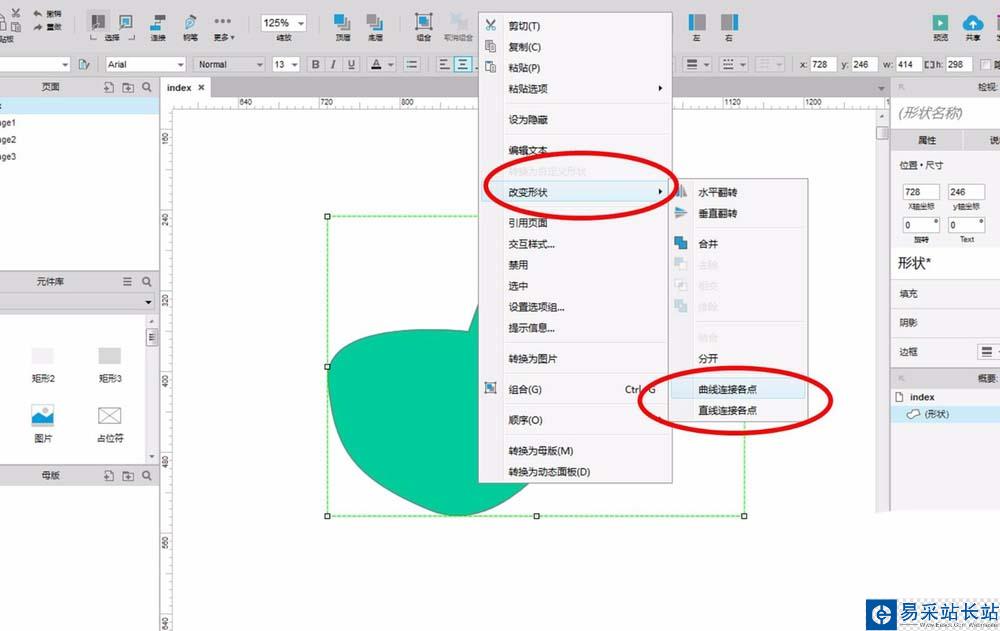
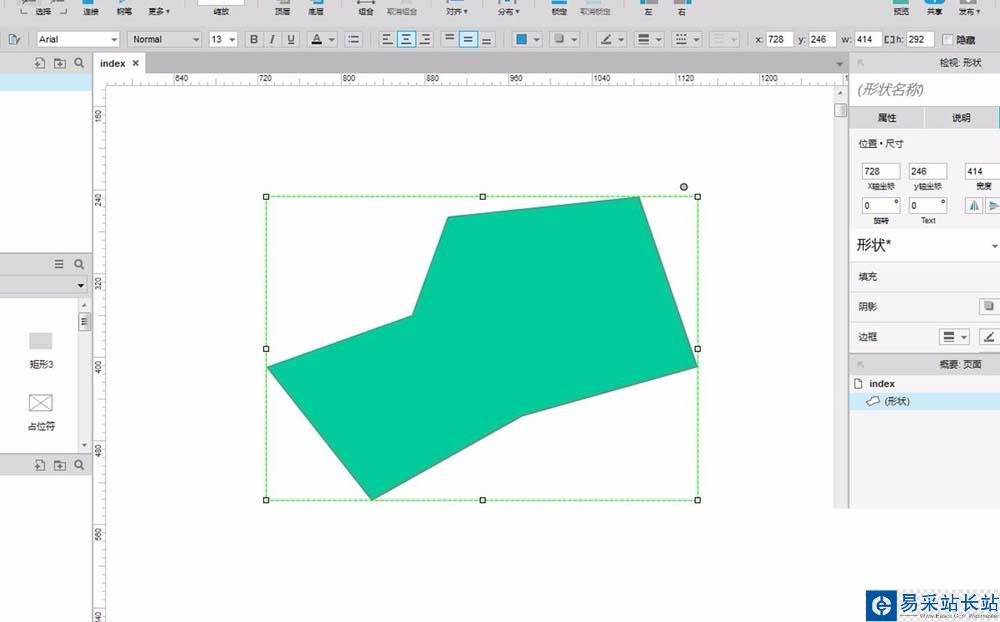
以上就是Axure钢笔工具的使用方法,希望大家喜欢,请继续关注错新站长站。
相关推荐:
Axure8怎么使用钢笔画线段?
Axure8背景图片怎么自定义设置?
Axure怎么制作手机充话费的界面效果?
新闻热点
疑难解答
图片精选